어디서나 Spotify를 차단 해제할 수 있는 상위 5가지 방법!
Spotify는 대부분의 미주, 유럽, 아프리카, 아시아 및 오세아니아에서 사용할 수 있으며 총 184개 시장에서 사용할 수 있습니다. 그러나 일부 사용자는 해당 국가에서 Spotify를 사용할 수 없다는 오류가 여전히 발생합니다. 말할 필요도 없이 Spotify 사용이 차단되면 좋아하는 팟캐스트나 음악에 액세스할 수 없다는 의미가 되므로 꽤 짜증날 수 있습니다.
귀하의 위치나 IP 주소에서 Spotify가 차단되면 어떻게 되나요? 어떻게 얻죠 Spotify가 차단 해제되었습니다. 일부 제한된 지역에서는 빠르게? 이 블로그에서는 해당 국가에서 또는 다른 국가를 여행할 때 좋아하는 음악 서비스를 다시 이용할 수 있는 방법을 정확하게 설명합니다.
컨텐츠 가이드 우리나라에서 Spotify가 차단되는 이유는 무엇입니까?방법 1. 프록시 서버로 Spotify 차단 해제방법 2. DNS 서버로 Spotify 차단 해제방법 3. 가상 사설망(VPN)으로 Spotify 차단 해제방법 4. 국가를 변경하여 Spotify 차단 해제방법 5. 무료 Spotify 다운로더로 Spotify 차단 해제어디서나 Spotify를 즐기세요
우리나라에서 Spotify가 차단되는 이유는 무엇입니까?
왜? 스포티 파이 막힌? 이 제한에 기여하는 몇 가지 이유가 있습니다. 예를 들어 Spotify는 서비스를 귀하의 지역으로 확장하지 않기로 결정했을 수 있습니다. 또는 학교와 직장에 Spotify를 차단하는 정책이 있을 수 있습니다. 이는 학생이나 직원이 부적절한 콘텐츠에 액세스하는 것을 방지하거나 보안 위협으로부터 조직의 네트워크를 보호하는 것을 목표로 합니다.
Spotify를 차단 해제하는 방법에는 여러 가지가 있습니다. 귀하의 지역에서 Spotify가 제한되어 있다는 것을 알고 계시다면 Spotify를 다시 작동시키는 방법에 대해 이야기하겠습니다. 따라서 구현할 수 있는 다섯 가지 방법이 있습니다. 아래에서 개요를 설명하고 각 방법에 대해 자세히 설명하겠습니다. Spotify 차단을 해제하면 위치 제한 없이 어디서나 Spotify 음악을 즐길 수 있습니다. 아래에서 이러한 방법을 확인하세요.
방법 1. 프록시 서버로 Spotify 차단 해제
Spotify는 가장 인기 있는 음악 스트리밍 앱 중 하나이지만 아직 모든 국가에서 사용할 수 있는 것은 아닙니다. 이 제한은 귀하를 짜증나게 할 수 있으며 더 이상 좋아하는 음악을 들을 수 없습니다. 제한된 지역에서 Spotify를 차단 해제하는 방법은 무엇입니까?
모든 인터넷 서비스와 마찬가지로 Spotify는 사용자가 전 세계 어디에서 액세스하는지 확인할 수 있습니다. 이는 귀하의 공용 IP 주소와 IP 주소가 등록된 국가를 확인하여 수행됩니다. 제한된 지역에 거주하며 모든 Spotify 콘텐츠에 액세스하려면 IP 주소를 사용 가능한 다른 국가로 변경해야 합니다. IP 주소를 변경하는 한 가지 방법은 프록시 서버를 사용하는 것입니다.
프록시는 IP 주소와 위치를 변경하는 데 도움이 됩니다. 예를 들어 미국 주소를 설정하면 Spotify는 귀하가 이 나라에 있다고 생각합니다. 프록시를 사용하면 Spotify 스트리밍 속도를 높이는 데 도움이 될 수도 있습니다. 프록시 서버를 통해 연결을 라우팅하면 해당 지역에 있을 수 있는 모든 데이터 제한을 우회할 수 있어 더 빠른 연결과 더 원활한 스트리밍 환경을 제공할 수 있습니다.
Spotify용 프록시 설정에는 많은 요구 사항이 없습니다. 데스크톱(MacOS 또는 Windows)용 Spotify 앱의 최신 버전과 프록시 정보만 있으면 됩니다. Spotify를 잠금 해제하기 위해 프록시를 설정하는 방법은 다음과 같습니다.
1 단계 Spotify 데스크톱 앱을 엽니다. 로그인 인터페이스에서 "설정"을 클릭하세요.
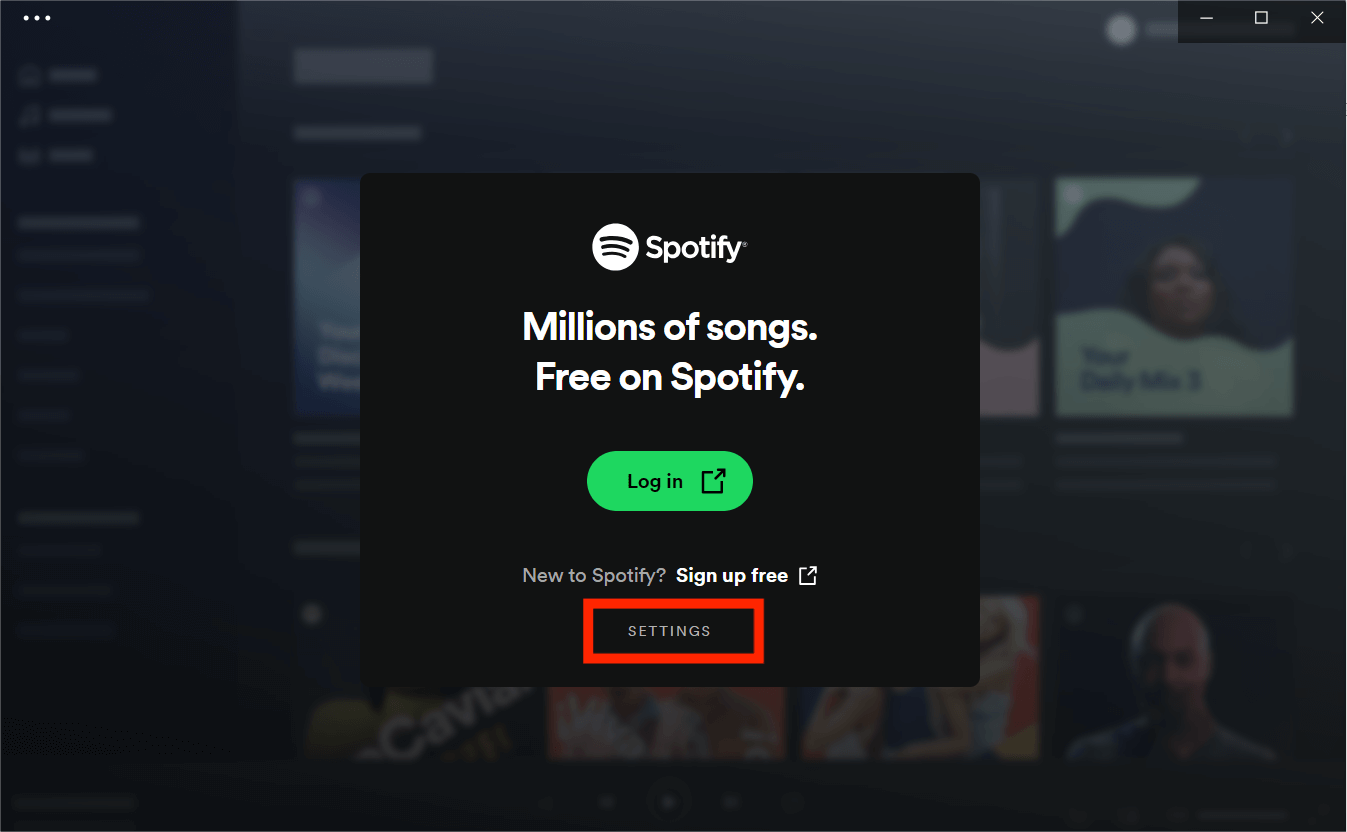
2 단계 프록시 프로토콜(HTTP, SOCK4 및 SOCKS5)을 선택합니다. 직장이나 시설 등 네트워크 환경에서 프록시 설정을 사용할 수 있는 경우 자동 감지 설정을 선택합니다.
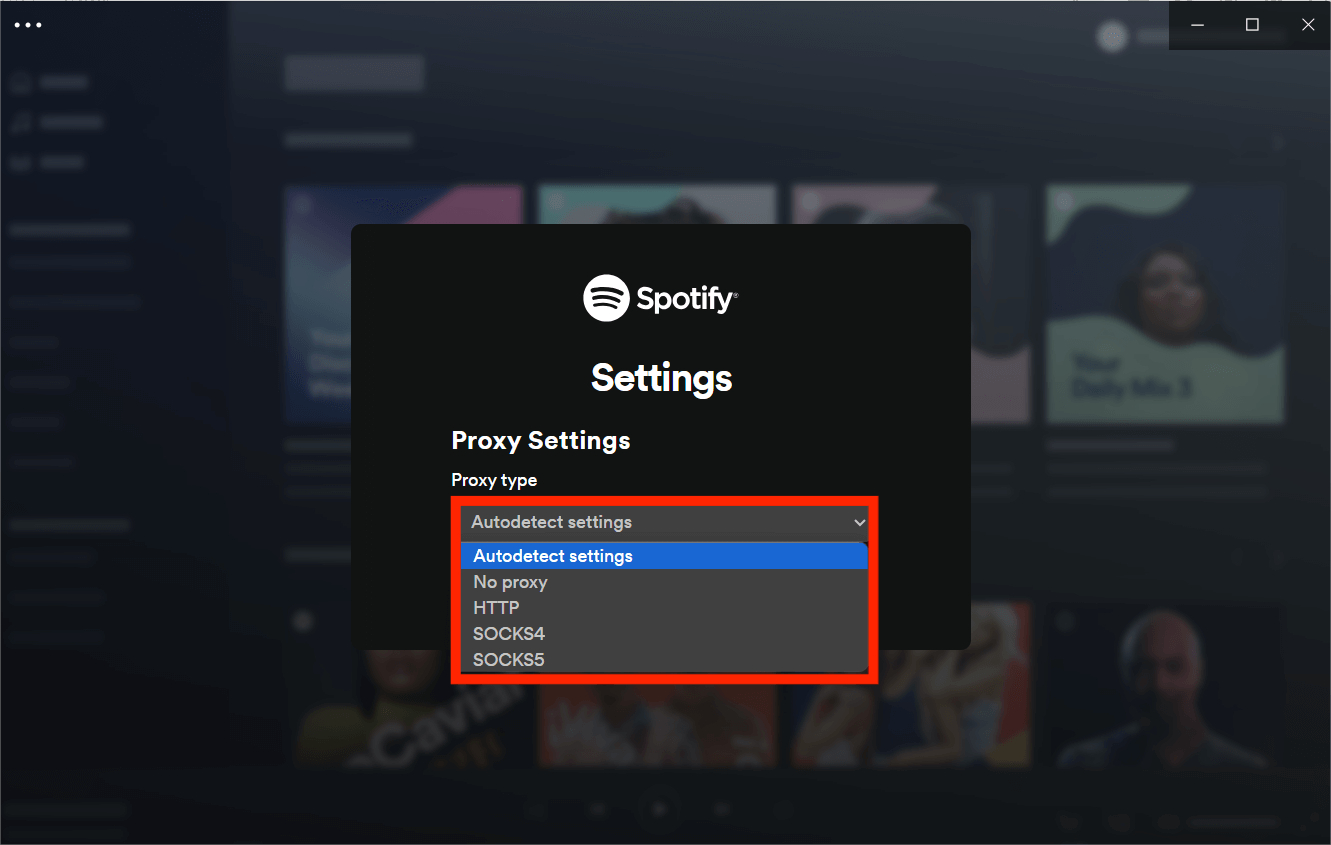
3 단계 프록시 데이터(IP 주소, 포트, 사용자 이름, 비밀번호)를 입력합니다. 완료한 후 "뒤로" 버튼을 클릭하세요.
4 단계 이제 귀하의 계정에 로그인하면 프록시가 이미 구성되어 있습니다.
Spotify는 원래 미국 출신이므로 미국 프록시를 사용하는 것이 좋습니다. 이제 Spotify의 지역 제한을 우회하여 Spotify의 모든 콘텐츠에 액세스할 수 있습니다. 그러나 이 방법은 100% 안전하고 안전한 것은 아닙니다. 무료 프록시 서버는 광고로 인해 사용자를 압도할 뿐만 아니라 사용자의 인터넷 탐색 습관도 모니터링할 수 있기 때문에 그다지 좋지 않습니다. 결제 세부정보를 입력해야 하는 경우 대리 서비스를 이용하면 안 된다는 점을 고려하는 것이 중요합니다. 프록시 서버의 소유자는 귀하가 신용 카드 번호와 같은 결제 세부 정보 필드에 입력한 정보를 정확하게 볼 수 있습니다.
방법 2. DNS 서버로 Spotify 차단 해제
일부 사용자는 DNS 설정을 변경한 후 Spotify가 차단 해제되었다고 보고했습니다. 프록시 서버와 달리 DNS 서버는 장치 시스템에 설정됩니다. DNS 서버는 인터넷의 중요한 부분으로, 브라우저가 웹사이트를 로드할 수 있도록 도메인 이름을 IP 주소로 변환합니다. 따라서 DNS를 변경하면 이러한 블록을 우회하고 어디에서나 Spotify에 액세스할 수 있습니다.
귀하의 국가에서 Spotify가 차단되어 있거나 학교나 사무실에서 Spotify 라이브러리에 액세스하려는 경우, 저희가 도와드리겠습니다. Spotify 차단을 해제하기 위해 DNS 설정을 수정하는 방법은 다음과 같습니다.
Windows에서 DNS 설정 변경
1 단계 제어판을 열고 네트워크 및 인터넷 > 네트워크 및 공유 센터 > 어댑터 옵션 변경을 클릭합니다.
2 단계 이더넷, Wi-Fi 등 변경하려는 연결의 아이콘을 마우스 오른쪽 버튼으로 클릭하고 속성을 선택합니다.
3 단계 속성 창에서 인터넷 프로토콜 버전 4(TCP/IPv4) 항목을 클릭한 다음 속성 버튼을 클릭합니다. 인터넷 프로토콜 버전 4의 속성 창에서 다음 DNS 서버 주소 사용 라디오 버튼을 선택합니다.
4 단계 해당 필드에 두 서버 모두에 대해 서비스에서 제공한 IP 주소를 입력하고 확인을 클릭합니다.
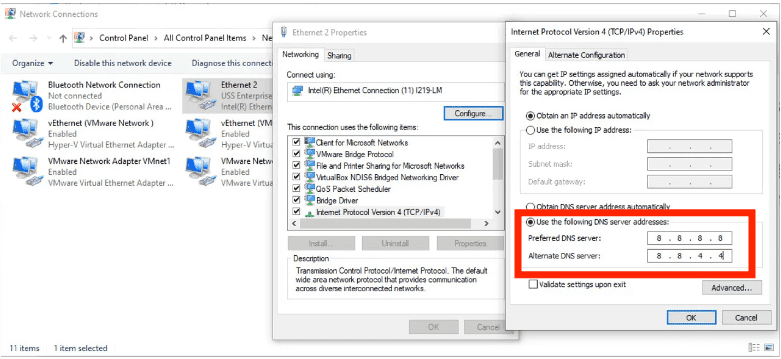
Mac에서 DNS 설정 변경
1 단계 시스템 환경설정을 실행하세요. 네트워크를 클릭한 다음 왼쪽 목록에서 사용 중인 네트워크 유형을 선택합니다(예: "Wi-Fi" 또는 "이더넷"). 이제 네트워크 창의 오른쪽 하단에 있는 고급 버튼을 클릭하세요.
2 단계 화면 상단에서 DNS 탭을 선택합니다. 새 DNS 서버를 추가하려면 [+] 더하기 버튼을 클릭하세요. DNS 설정 변경을 마쳤으면 확인을 클릭한 다음 적용을 클릭하여 변경 사항을 적용합니다.
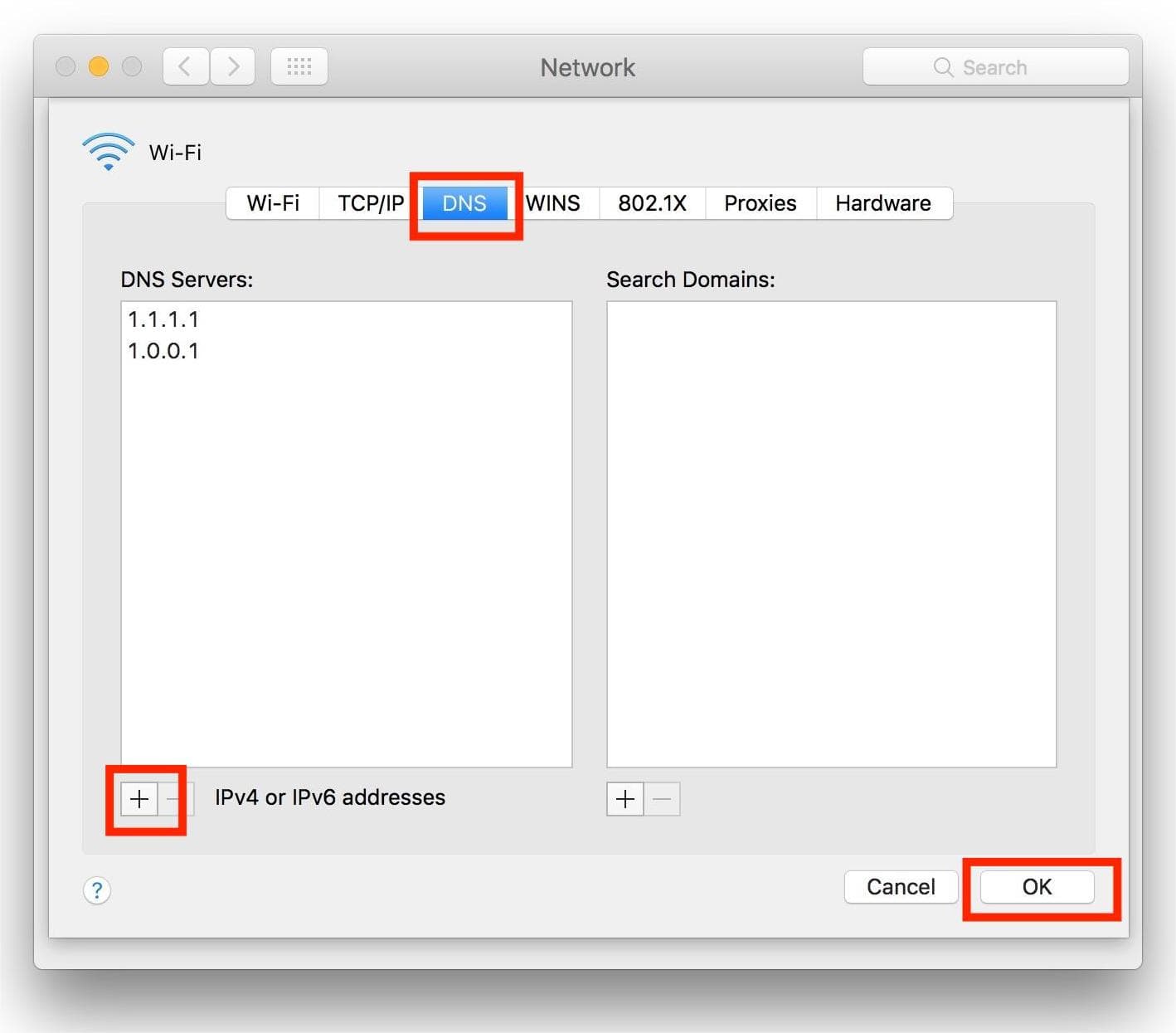
이는 작동이 보장되지 않습니다. 특히 초보자에게는 DNS 서버를 변경하지 않는 것이 좋습니다. 악의적인 활동에 일반적으로 사용되는 이 방법은 개인 식별 정보를 노출시킬 수 있습니다.
방법 3. 가상 사설망(VPN)으로 Spotify 차단 해제
또 다른 방법은 VPN을 사용하여 Spotify를 차단 해제하는 것입니다. 이 방법은 컴퓨터와 휴대폰 모두에서 사용할 수 있습니다. VPN은 새로운 IP 주소를 제공하여 마법을 발휘합니다. VPN을 사용하면 위치를 시뮬레이션하고 IP를 Spotify를 지원하는 IP로 변경할 수 있습니다. 즉, VPN을 통해 Spotify에 액세스할 때 플랫폼은 실제 장치 IP가 아니라 연결한 서버의 IP를 확인하게 됩니다. 즉, 서비스가 지원되는 지역에서 사용자로 표시되고 모든 기능에 즉시 액세스할 수 있음을 의미합니다. Spotify 차단을 해제하는 것 외에도 여러 가지 용도로 VPN을 사용할 수 있습니다. 예를 들어 VPN을 사용하여 미국 이외의 지역에서 Hulu를 시청할 수 있습니다. ITV의 팬이지만 영국에 거주하지 않는 경우 VPN의 도움으로 미국에서도 ITV를 시청할 수 있습니다.
ExpressVPN, CyberGhost, NordVPN 등 선택할 수 있는 무료 또는 유료 VPN 제공업체가 많이 있습니다. 일부 VPN 제공업체는 무료 요금제를 제공하지만 기능과 서버 위치가 제한될 수 있습니다. 유료 VPN에는 추가 기능, 더 많은 서버 위치 및 더 빠른 속도가 있습니다. 예산을 고려하고 해당 제안이 귀하의 요구 사항에 맞는지 주의 깊게 확인해야 합니다.
VPN은 수많은 이점을 제공하지만 잠재적인 위험과 한계도 있습니다. 일부 정부에서는 VPN 사용을 제한할 수 있습니다. 해당 지역에서는 VPN을 사용하면 벌금이 부과될 수 있습니다. 무료 VPN 제공업체는 수익을 창출하기 위해 광고에 의존하거나 사용자 데이터를 판매하여 귀하의 개인정보를 침해할 수도 있습니다. 또한 VPN을 사용하면 Spotify가 공식적으로 VPN 사용을 지원하지 않기 때문에 사용자가 비밀번호를 변경해야 하는 의심스러운 활동에 대해 계정에 플래그가 지정됩니다. 따라서 Spotify를 잠금 해제하기 위해 VPN을 선택할 때는 매우 주의하세요.
방법 4. 국가를 변경하여 Spotify 차단 해제
사용자는 직업이나 학교 제한, 위치, 제약, 라이선스, 규정 준수 등으로 인해 Spotify에서 환상적인 음악에 액세스할 수 없는 경우가 있습니다. 휴가 여행의 분위기를 조성하기 위해 음악을 듣고 싶지만 현재 있는 곳에서는 Spotify에 액세스할 수 없다고 상상해 보세요. 이는 Spotify 사용자의 일반적인 장애물입니다.
VPN을 사용하여 IP 주소를 변경하여 Spotify 차단을 해제하고 싶지 않은 경우 Spotify 계정의 국가 또는 지역을 수동으로 변경하도록 선택할 수 있습니다. 이 부분에서는 Spotify를 차단 해제하기 위해 위치를 변경하는 단계를 안내합니다.
무료 계정에서 Spotify 위치 변경
최대 14일 동안 다른 국가 또는 지역에서 Spotify를 사용할 수 있습니다. 14일 이상 사용하려면 계정 설정을 변경해야 합니다.
1 단계 Spotify 웹 플레이어로 이동하여 계정에 로그인하세요. 아바타를 클릭하고 "계정"을 선택하세요.
2 단계 프로필 편집을 클릭하세요. 국가 또는 지역까지 아래로 스크롤하고 드롭다운 목록에서 새 항목을 선택합니다. 프로필 저장을 클릭하세요.
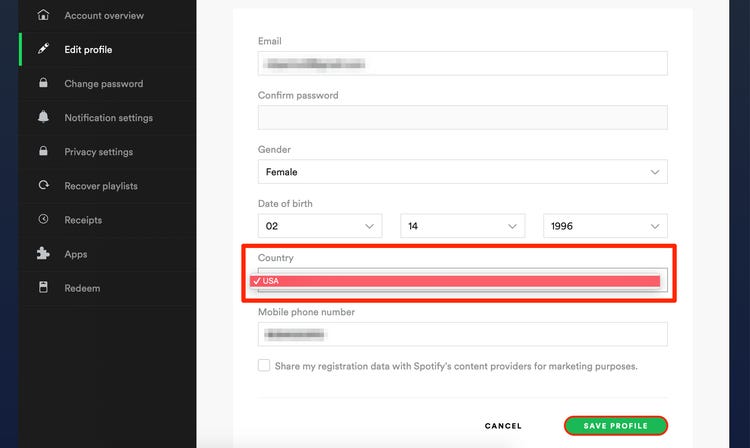
프리미엄 계정에서 Spotify 위치 변경
1 단계 Spotify 웹사이트로 이동하여 계정에 로그인하세요. 로그인한 후 프로필 이름을 클릭하고 '계정'을 선택하세요.
2 단계 계정에서 결제 방법 옆에 있는 업데이트를 클릭하세요. 새 국가 또는 지역에서 발급된 새 결제 수단을 입력하세요.
위치가 성공적으로 변경되었음을 확인할 수 있으며 이제 Spotify에서 음악을 즐길 수 있습니다. Spotify에서 위치를 변경하면 여러 가지 이점이 있을 수 있습니다. 예를 들어 위치를 업데이트하면 해당 지역의 새로운 음악과 아티스트를 찾는 데 도움이 될 수 있습니다. 또한 위치를 변경하면 관심사를 공유하는 다른 사용자와 연결하는 데에도 도움이 될 수 있습니다.
방법 5. 무료 Spotify 다운로더로 Spotify 차단 해제
위에서 언급한 방법이 귀하의 스타일이 아니거나 너무 복잡하고 안전하지 않다고 생각되더라도 걱정하지 마십시오. Spotify를 차단 해제할 수 있는 또 다른 환상적인 옵션이 있습니다. 이 옵션은 다음을 사용하여 Spotify에서 좋아하는 모든 노래와 재생 목록을 로컬 장치로 다운로드하는 것입니다. AMusicSoft Spotify Music Converter. 이런 방식으로 좋아하는 음악 컬렉션을 가지고 어디에서나 오프라인으로 재생할 수 있습니다.
AMusicSoft는 Spotify 계정에 액세스하기 위해 별도의 브라우저를 열지 않고도 공식 Spotify 웹 플레이어를 소프트웨어에 내장합니다. AMusicSoft를 사용하면 스포티파이 프리미엄으로 업그레이드 AMusicSoft Spotify Converter는 프리미엄 사용자와 무료 사용자 모두에게 제공됩니다. Spotify 노래, 재생 목록 및 팟캐스트를 모든 미디어 플레이어에서 재생할 수 있는 MP3, WAV, FLAC, AAC, AIFF 및 ALAC로 변환할 수 있습니다. 또한 모든 Spotify에서 DRM 보호를 제거하십시오 5배속의 초고속 음악 파일 이러한 방식으로 제한에 대한 걱정 없이 언제 어디서나 Spotify 다운로드를 재생할 수 있습니다.
다음으로 AMusicSoft를 사용하여 Spotify 노래를 다운로드하는 단계별 튜토리얼을 살펴보겠습니다. Spotify Music Converter 아래.
1 단계 AMusicSoft Spotify Music Converter Windows와 Mac 모두에 대한 버전이 있습니다. 원하는 운영 체제를 선택하고 설치 파일을 다운로드합니다. 완료되면 AMusicSoft를 설치합니다. Spotify Music Converter 당신의 컴퓨터에서. 그런 다음 설치 후 실행하십시오.
2 단계 Spotify 웹 플레이어에서 계정에 로그인하여 음악 라이브러리에 직접 액세스하세요. 이제 해당 국가에서 재생하고 싶은 노래를 "추가" 버튼에 직접 끌어다 놓을 수 있습니다.

3 단계 이제 변환 형식을 선택하십시오. MP3, WAV, FLAC, AAC, AC3 및 M4A 중에서 선택할 수 있습니다. 그런 다음 종료 위치를 선택하여 변환 후 노래를 쉽게 찾을 수 있습니다.

4 단계 그런 다음 "모두 변환"버튼을 클릭하여 변환을 진행하십시오.

이제 학교, 직장 등 제한된 구역에서도 Spotify를 자유롭게 플레이할 수 있습니다. AMusicSoft로 음악 여행을 시작해 보세요. Spotify Music Converter!
어디서나 Spotify를 즐기세요
위에 나열된 방법 중 하나를 사용하면 특정 제한된 지역에서 Spotify의 차단을 해제하는 데 도움이 됩니다. 이 다섯 가지 방법의 이점과 한계를 아는 것이 도움이 되므로 그에 따라 조정할 수 있습니다. 일부는 현재 작동하지만 많은 위험을 안고 있을 수 있습니다. 예를 들어 무료 프록시 서버도 광고로 인해 압도될 것입니다. 또한 VPN을 사용하면 Spotify 계정에 영향을 미칠 수 있습니다. 그들 모두와 비교하면, AMusicSoft Spotify Music Converter Spotify를 자유롭게 잠금 해제하고 좋아하는 모든 노래를 오프라인에서 미리 차단 해제할 수 있는 가장 빠르고 안전한 기능을 확실히 제공합니다.
사람들은 또한 읽습니다
로버트 패브리는 열렬한 블로거이며, 기술에 관심이 많은 열광자입니다. 그는 몇 가지 팁을 공유함으로써 여러분을 오염시킬 수도 있습니다. 그는 또한 음악에 대한 열정이 있으며, 이 주제에 대해 AMusicSoft에 글을 썼습니다.